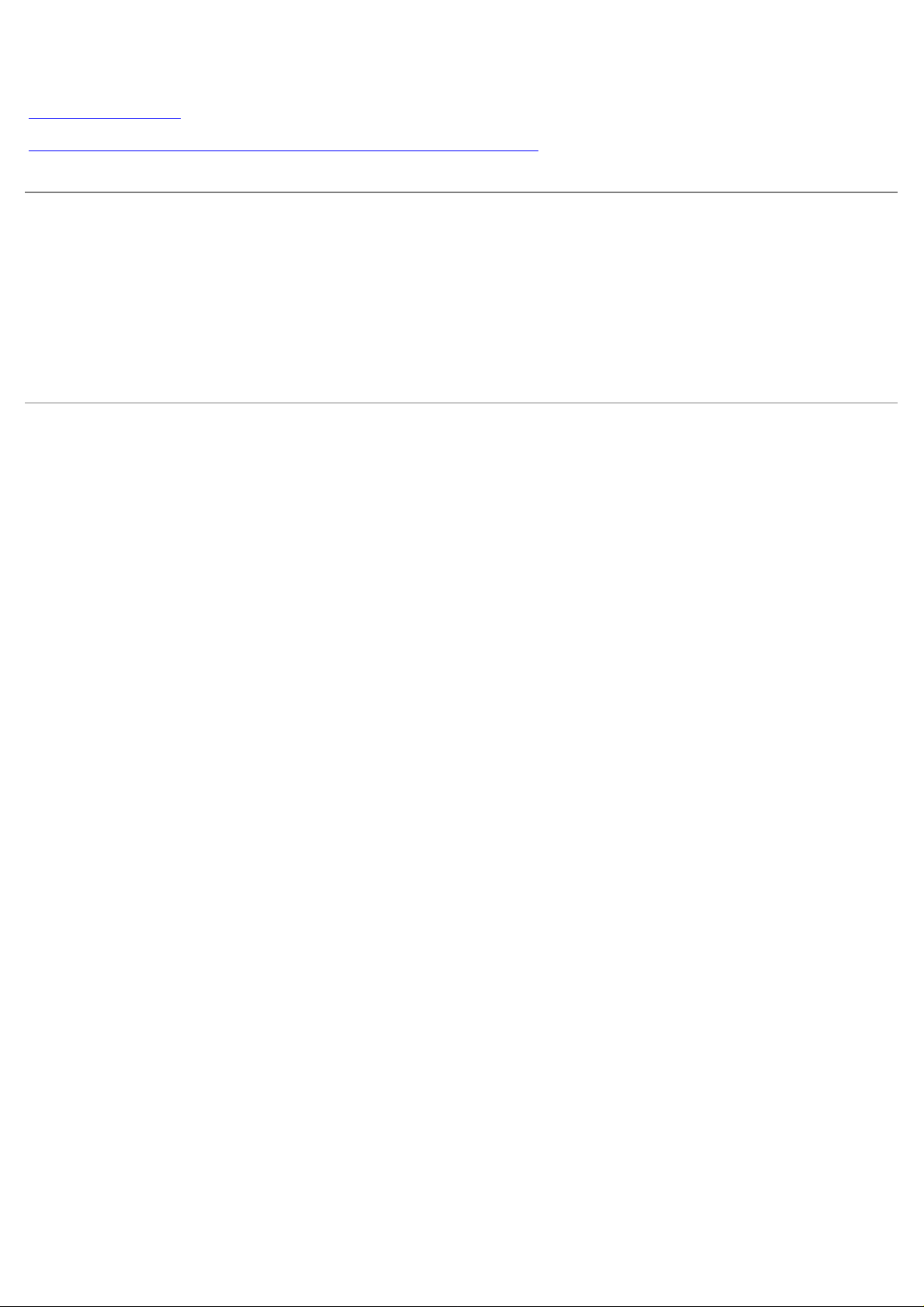
Dell™ S2230MX/S2330MX monitor
Benutzerhandbuch
Anleitung zum Einstellen der Anzeigeauflösung auf 1920 x 1080 (Maximum)
Änderungen der Informationen in diesem Dokument sind vorbehalten.
© 2011 Dell Inc. Alle Rechte vorbehalten.
Die Reproduktion in beliebiger Weise ohne schriftliche Genehmigung seitens Dell Inc. ist streng verboten.
In diesem Text erwähnte Marken: Dell und das D ell-Logo sind Marken der Dell Inc.; Microsoft und Windows sind entweder eingetragene Marken
oder Marken der Microsoft Corporation in den Vereinigten Staaten und/oder anderen Ländern. ENERGY STAR ist eine eingetragene Marke der
U.S. Environmental Protection Agency (US - Umweltschutzbehörde). Als ENERGY STAR- Partner hat die Dell Inc. festgelegt, dass dieses Produkt
mit den ENERGY STAR- Richtlinien zur Energieeffizienz übereinstimmt.
Andere in diesem Dokument erwähnte Warenzeichen und Handelsmarken beziehen sich auf die Eigentümer dieser Warenzeichen und
Handelsmarken oder auf deren Produkte. Dell Inc. erhebt keinerlei Eigentumsansprüche auf andere als ihre eigenen Warenzeichen und
Handelsmarken.
Model S2230MXf/S2330MXc
Juni 2011 Rev. A00
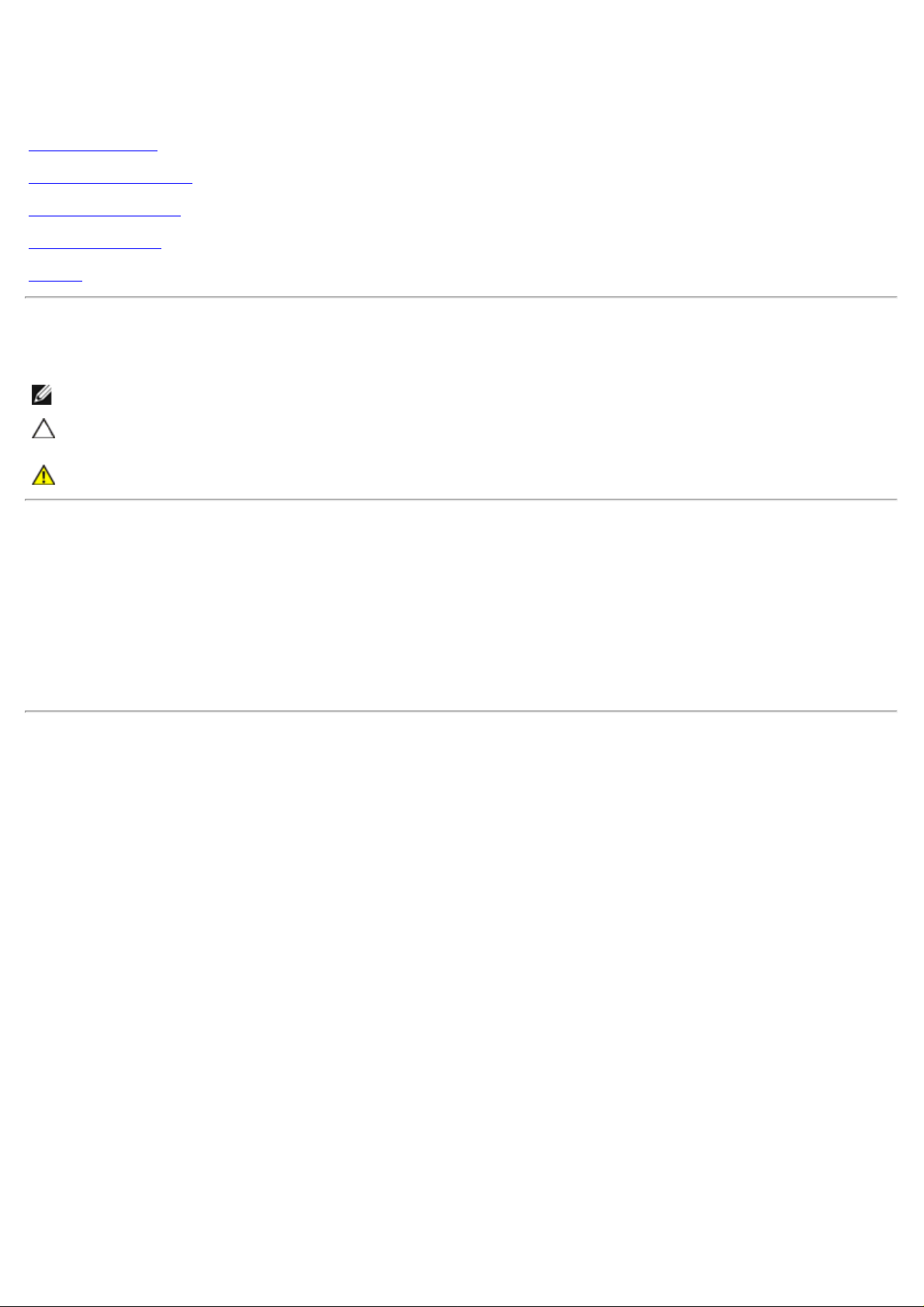
Benutzerhandbuch für Dell™ S2230MX/S2330MX
monitor
Über Ihren Monito
Aufstellen des Monitors
Bedienen des Monitor
Störungsbehebung
Anhang
Hinweis, Vorsicht und Achtung
HINWEIS: Ein HINWEIS kennzeichnet wichtige Informationen zur besseren Nutzung Ihres Computers.
VORSICHT: VORSICHT kennzeichnet eine mögliche Gefahr von Schäden an Hardware oder von Datenverlust und
stellt Informationen zur Vermeidung des Problems bereit.
ACHTUNG: ACHTUNG kennzeichnet eine mögliche Gefahr von Schäden, Verletzungen oder Tod.
Änderungen der Informationen in diesem Dokument sind vorbehalten.
© 2011 Dell Inc. Alle Rechte vorbehalten.
Die Reproduktion in beliebiger Weise ohne schriftliche Genehmigung seitens Dell Inc. ist streng verboten.
In diesem Text erwähnte Marken: Dell und das D ell-Logo sind Marken der Dell Inc.; Microsoft und Windows sind entweder eingetragene Marken
oder Marken der Microsoft Corporation in den Vereinigten Staaten und/oder anderen Ländern. ENERGY STAR ist eine eingetragene Marke der
U.S. Environmental Protection Agency (US - Umweltschutzbehörde). Als ENERGY STAR- Partner hat die Dell Inc. festgelegt, dass dieses Produkt
mit den ENERGY STAR- Richtlinien zur Energieeffizienz übereinstimmt.
Andere in diesem Dokument erwähnte Warenzeichen und Handelsmarken beziehen sich auf die Eigentümer dieser Warenzeichen und
Handelsmarken oder auf deren Produkte. Dell Inc. erhebt keinerlei Eigentumsansprüche auf andere als ihre eigenen Warenzeichen und
Handelsmarken.
Model S2230MXf/S2330MXc
Juni 2011 Rev. A00
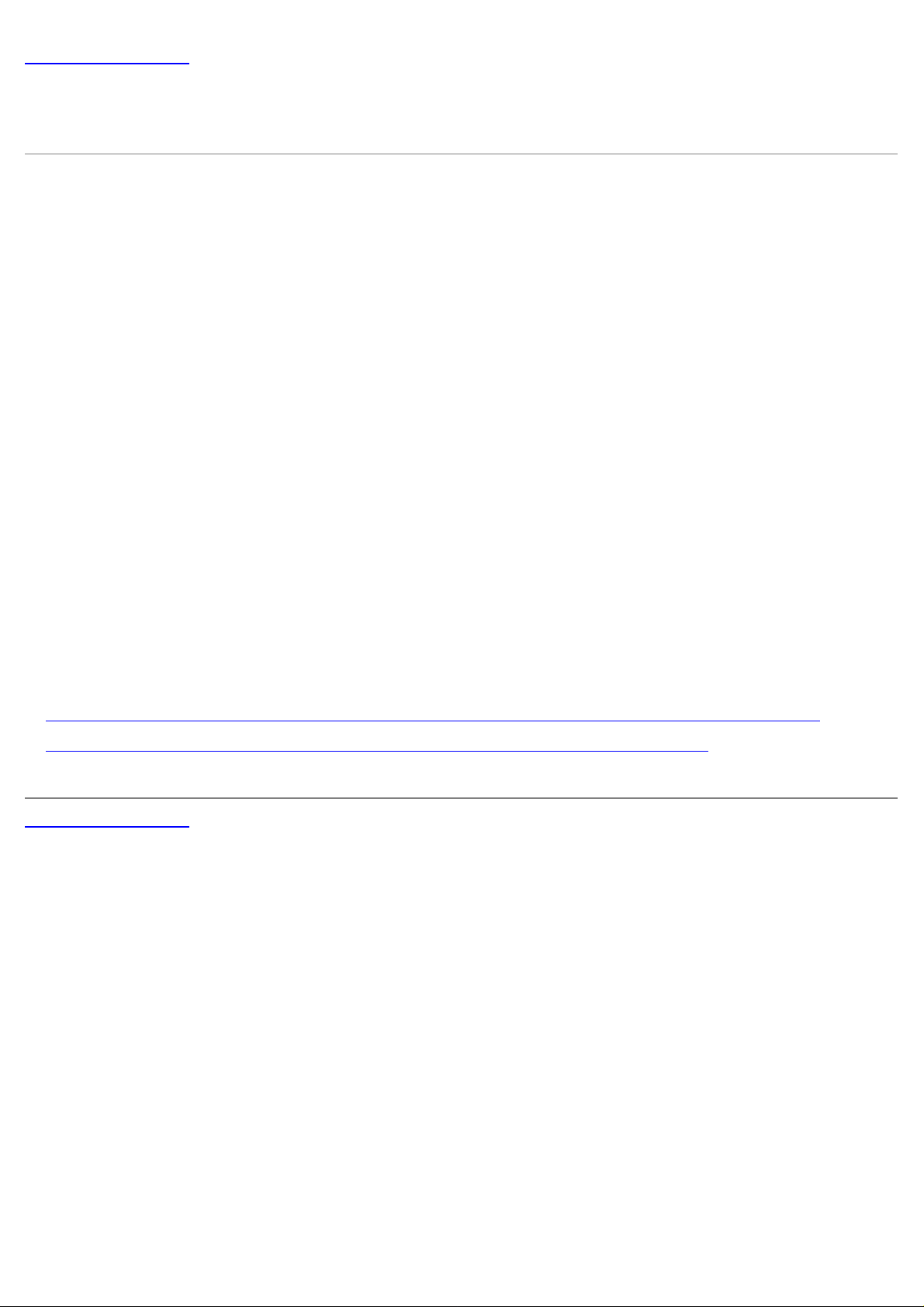
Zurück zur Inhaltsseite
Einstellen des Monitors
Dell™ S2230MX/S2330MX monitor
Anleitung zum Einstellen der Anzeigeauflösung auf 1920 x
1080 (Maximum)
Stellen Sie nach den folgenden Schritten die Anzeigeauflösung auf 1920 x 1080 Pixel, um die optimale Anzeigeleistung
unter einem Microsoft Windows® Betriebssystem zu erhalten:
In Windows XP:
1. Rechtsklicken Sie auf das Desktop und klicken Sie auf Eigenschaften.
2. Wählen Sie die Registerkarte Einstellungen.
3. Ziehen Sie den Schieber nach rechts, indem Sie mit dem Mauszeiger auf ihn drücken und die linke Maustaste während
des Ziehens gedrückt halten, so dass die Auflösung auf 1920 x 1080 gestellt wird.
4. Klicken Sie auf OK.
In Windows Vista® oder Windows® 7:
1. Rechtsklicken Sie auf das Desktop und klicken Sie auf Personalisierung.
2. Klicken Sie auf Anzeigeeinstellungen ändern.
3. Ziehen Sie den Schieber nach rechts, indem Sie mit dem Mauszeiger auf ihn drücken und die linke Maustaste während
des Ziehens gedrückt halten, so dass die Auflösung auf 1920 x 1080 gestellt wird.
4. Klicken Sie auf OK.
Wenn 1920 x 1080 nicht als Option angezeigt wird, müssen Sie Ihren Grafiktreiber unter Umständen aktualisieren. Bitte
klicken Sie auf eine der nachstehenden Bedingungen entsprechend Ihrem Computersystem und folgen dann den
jeweiligen Anweisungen:
1: Wenn Sie einen Dell™ Desktop- oder Dell™ Notebook-Computer mit einem Internetzugang haben.
2: Wenn Sie einen Nicht-Dell™ Desktop-, Notebook-Computer bzw. Grafikkarte haben.
Zurück zur Inhaltsseite
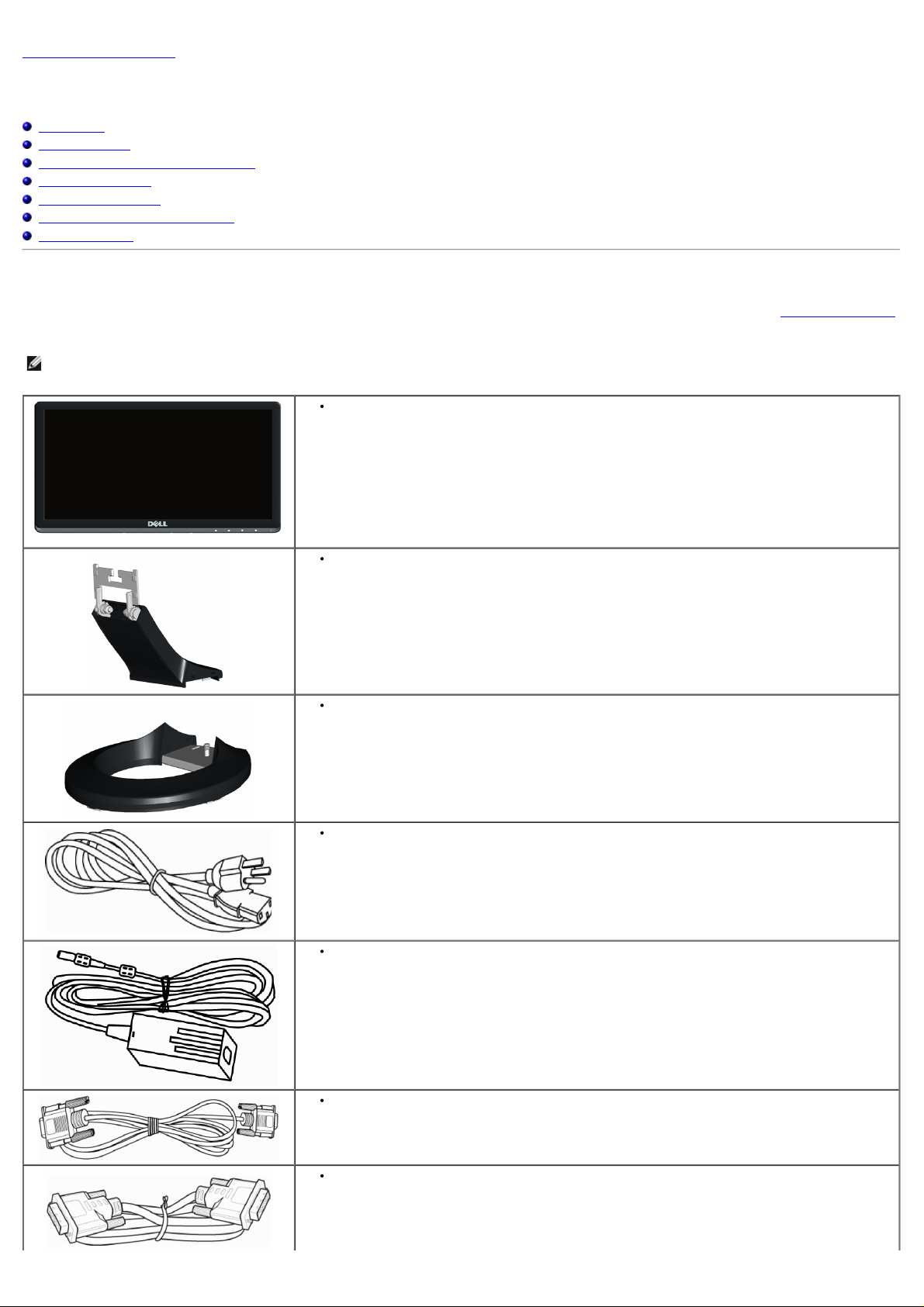
Zurück zum Inhaltsverzeichnis
Über Ihren Monitor
Benutzerhandbuch für Dell™ S2230MX/S2330MX monitor
Lieferumfang
Produktfunktionen
Bestimmung der Teile und Bedienelemente
Monitorspezifikationen
Plug-and-Play-Fähigkeit
LCD-Bildschirmqualität & Pixelrichtlinie
Wartungsanleitung
Lieferumfang
Ihr Monitor wird mit allen gezeigten Komponenten geliefert. Bitte überprüfen Sie den Lieferumfang auf seine Vollständigkeit; falls etwas fehlen sollte, kontaktieren Sie Dell™.
HINWEIS: Einige Gegenstände sind möglicherweise optional und werden daher nicht mit Ihrem Bildschirm geliefert. Eventuell sind zudem einige
Funktionen oder Medien in bestimmten Ländern nicht verfügbar.
Monitor
Ständersteigleitung
Ständersockel
Netzkabel
Netzteil
VGA-Kabel
DVI-Kabel (optional Kauf)
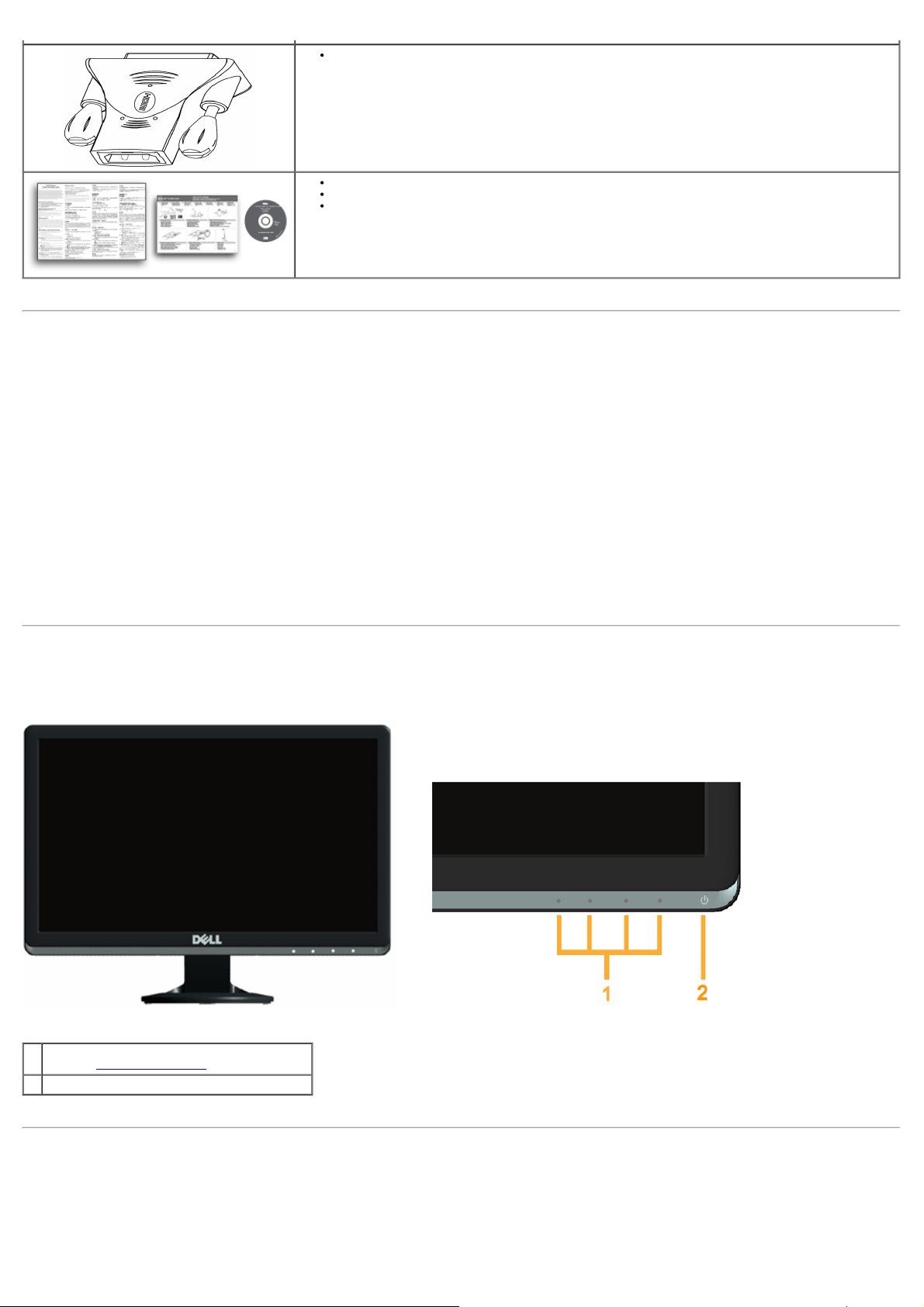
DVI-HDMI-Dongle
Hinweis: Das Bild dient nur der Illustration, wobei das tatsächliche Aussehen des mitgelieferten Dongles anders
ausfallen kann.
Medien: Treiber und Dokumentation
Schnellanleitung
Produktinformationshandbuch
Produktfunktionen
Der Flachbildschirm Dell™S2230MX/S2330MX verfügt über eine aktive Matrix, einen Dünnschichttransistor und Flüssigkristallbildschirm. Die Merkmale des Monitors
umfassen:
■ S2230MX: 54,61 cm (21,5-Zoll) sichtbarer Anzeigebereich, Eine Auflösung von 1920 x 1080 sowie Vollbildunterstützung bei niedrigeren Auflösungen.
■ S2330MX: 58,42 cm (23,0-Zoll) sichtbarer Anzeigebereich, Eine Auflösung von 1920 x 1080 sowie Vollbildunterstützung bei niedrigeren Auflösungen.
■ Weitwinkelansicht ermöglicht Erkennen des Bildschirms sitzend oder stehend und bei seitlicher Bewegung.
■ Entfernbarer Ständer.
■ Plug-and-Play-fähig, sofern Ihr System dies unterstützt.
■ Einstellungen mittels Bildschirmtext (OSD) zur einfachen Einrichtung und Bildschirmoptimierung.
■ Software und Dokumentation: Informationsdatei (INF), Image Color Matching File (ICM) und Produktdokumentation.
■ Kompatibilität mit Energy Star.
■ Sicherheitsschloss-Steckplatz.
■ Kompatibilität mit EPEAT™ Silver.
Bestimmung der Teile und Bedienelemente
Vorderansicht
Funktionstasten (weitere Informationen erhalten
1.
Sie unter Den Monitor bedienen
2. Ein-/Austaste (mit LED-Anzeige)
)
Rückansicht
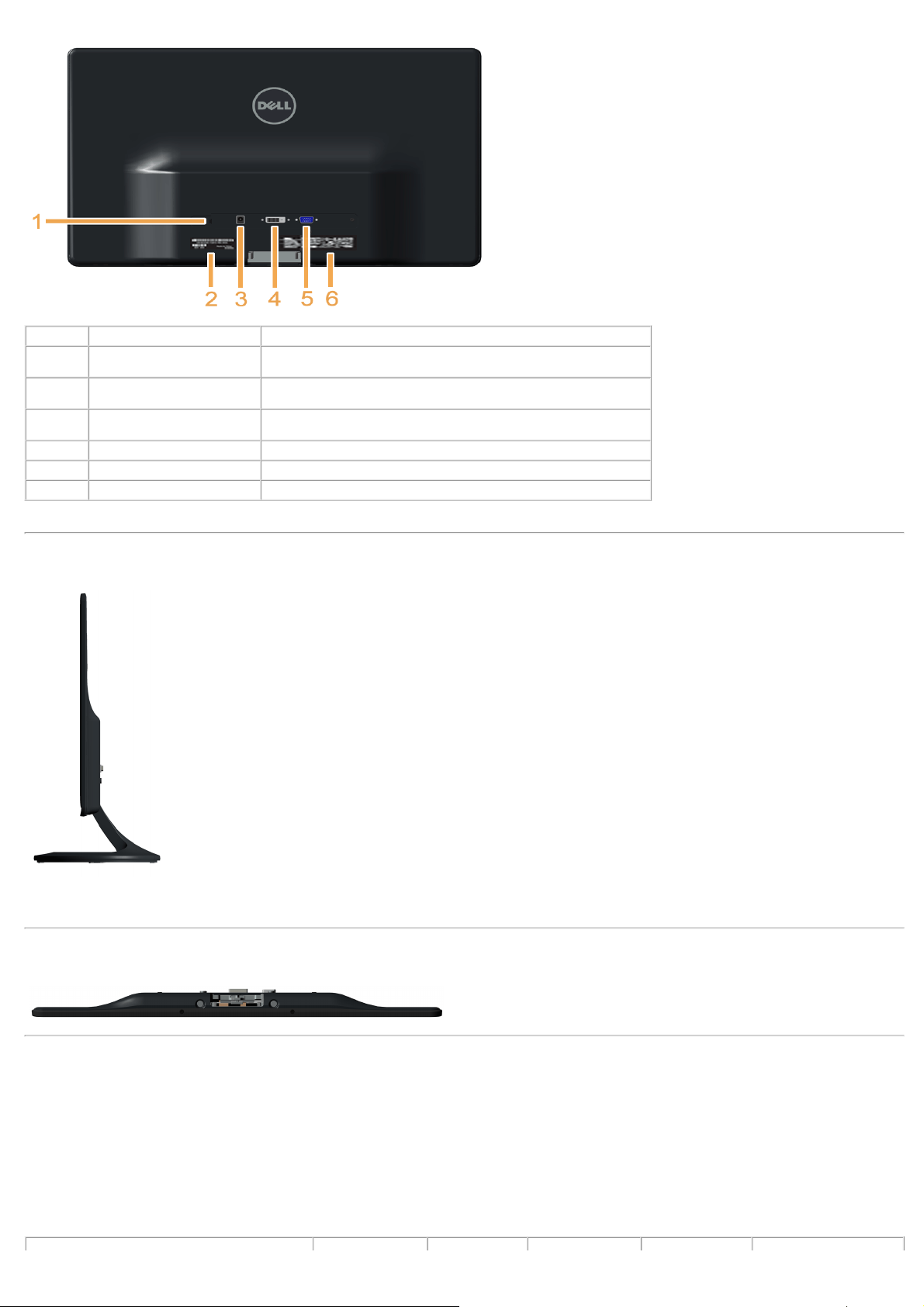
Aufkleber Beschreibung Verwendung
1 Sicherheitsschloss-Steckplatz Sie können Ihren Monitor durch Verwendung eines Sicherheitsschlosses
2 Aufkleber mit Strichkode und
3 Netzteilanschluss Verwenden Sie beim Anschluss der Monitornetzleitung einen 12-Volt-DC-
4 DVI-Anschluss Hier schließen Sie Ihren Computer über ein DVI-Kabel am Bildschirm an.
5 VGA-Anschluss Hier schließen Sie Ihren Computer über ein VGA-Kabel am Bildschirm an.
6 Richtlinienaufkleber Zeigt die Übereinstimmungen mit Richtlinien auf.
Seriennummer
mit diesem Steckplatz sichern.
Beachten Sie diesen Aufkleber, wenn Sie den technischen Kundendienst
von Dell kontaktieren müssen.
Adapter zur Umwandlung.
Seitenansicht
Rechte Seite
Unteransicht
Monitorspezifikationen
In den folgenden Abschnitten erhalten Sie Informationen über verschiedene Stromverwaltungsmodi und die Pinbelegungungen der einzelnen Monitoranschlüsse.
Stromverwaltungsmodi
Wenn Sie eine DPMS-kompatible Grafikkarte (DPMS - von VESA spezifizierte Energiesparmethode) oder Software auf Ihrem Computer installieren, reduziert der Monitor
automatisch den Stromverbrauch, wenn er nicht im Betrieb ist. Dieser Modus nennt sich Energiesparmodus. Wenn der Computer ein Eingangssignal von einer Tastatur, Maus
oder einem anderen Gerät erkennt, schaltet sich der Monitor automatisch wieder ein. Die folgende Tabelle zeigt den Stromverbrauch und die Signalisierung dieser
automatischen Energiesparfunktion:
S2230MX:
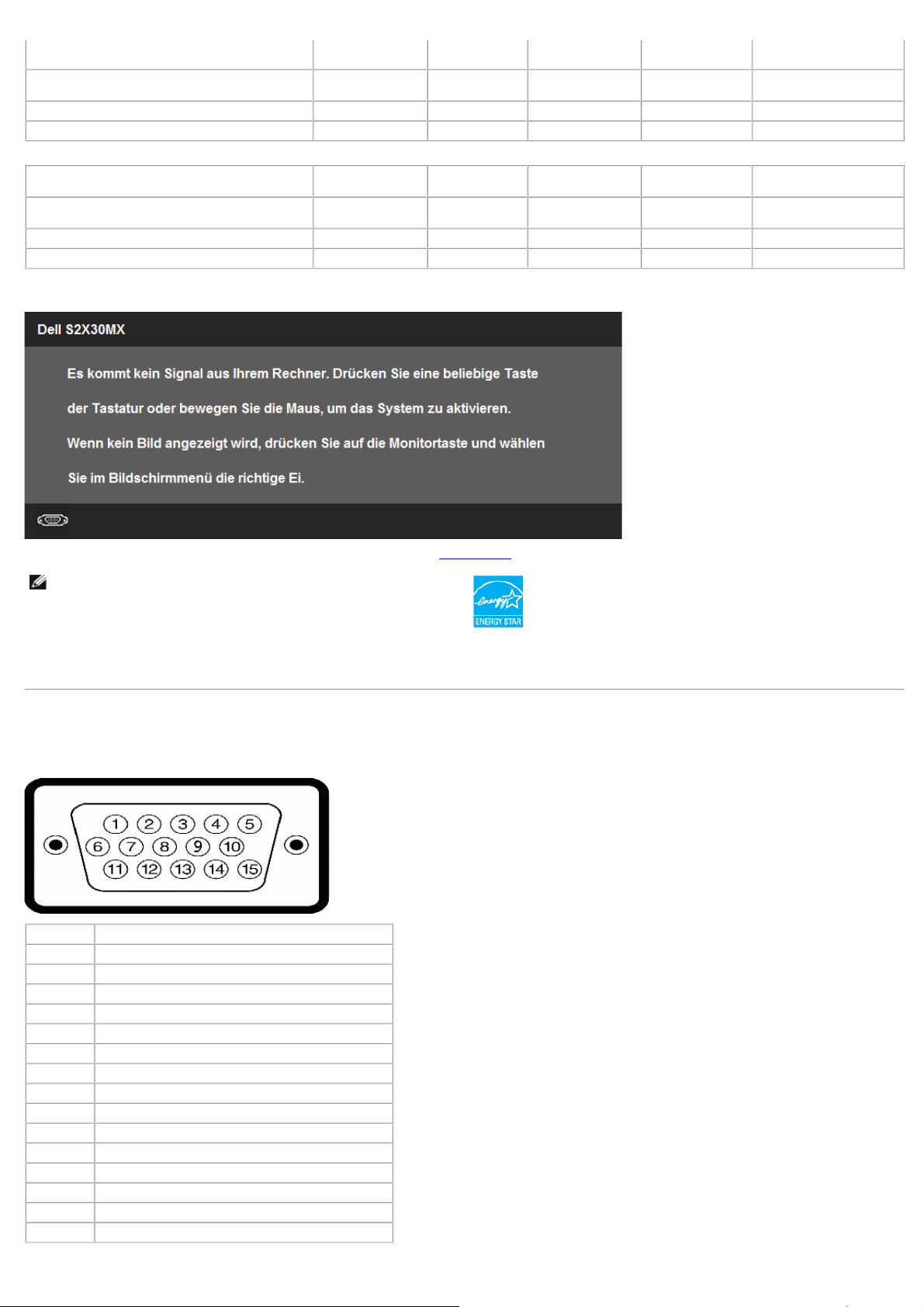
VESA-Modi Horizontale
Synchonisation
Vertikale
Video Betriebsanzeige Stromverbrauch
Normaler Betrieb Aktiv Aktiv Aktiv Weiß 13 W (i.d.R.)
Standby-Modus Inaktiv Inaktiv Keine Anzeige Gelb Unter 0,5 W
Ausschalten - - - Aus Unter 0,5 W
S2330MX:
VESA-Modi Horizontale
Normaler Betrieb Aktiv Aktiv Aktiv Weiß 27 W (i.d.R.)
Standby-Modus Inaktiv Inaktiv Keine Anzeige Gelb Unter 0,5 W
Ausschalten - - - Aus Unter 0,5 W
Der Bildschirmtext ist nur im Normaler Betrieb-Modus verfügbar. Wenn Sie im Standby-Modus eine beliebige Taste mit Ausnahme der Ein- / Austaste drücken, werden die
folgenden Meldungen angezeigt:
Synchonisation
Synchronisation
Vertikale
Synchronisation
20 W (max.)
Video Betriebsanzeige Stromverbrauch
33 W (max.)
Aktivieren Sie den Computer und den Bildschirm und Sie erhalten Zugriff auf den Bildschirmtext.
HINWEIS: Der Dell-monitor S2230MX/S2330MX ist ENERGY STAR®-konform.
* Die Leistungsaufnahme bei abgeschaltetem Gerät lässt sich nur auf Null reduzieren, wenn Sie den Monitor komplett vom Stromnetz trennen.
** Maximaler Energieverbrauch bei max. leuchtstärke und kontrast.
Pinbelegung
15-poliger D-Sub-Anschluss
Pinnucmer Monitorseite des 15-poligen seitlichen Signalkabels
1 Video-Rot
2 Video-Grün
3 Video-Blau
4 GND
5 Selbsttest
6 GND-R
7 GND-G
8 GND-B
9 DDC +5 V
10 GND-sync
11 GND
12 DDC-Daten
13 H-sync
14 V-sync
15 DDC-Uhr
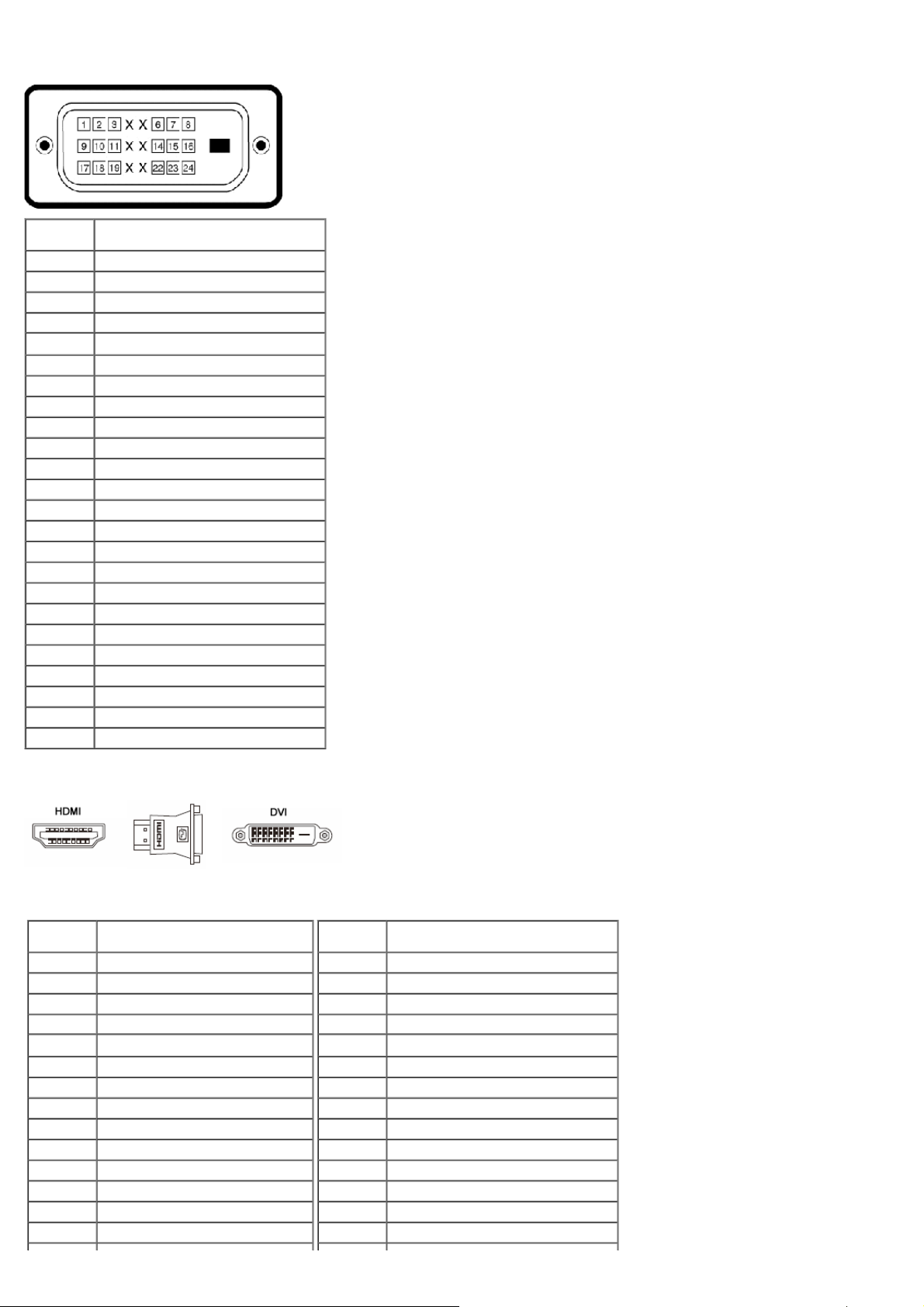
DVI-Anschluss
Pinnucmer 24-polige Seite des angeschlossenen
1 TMDS RX22 TMDS RX2+
3 TMDS-Masse
4 Erdfrei
5 Erdfrei
6 DDC-Takt
7 DDC-Daten
8 Erdfrei
9 TMDS RX110 TMDS RX1+
11 TMDS-Masse
12 Erdfrei
13 Erdfrei
14 +5 V-Stromversorgung
15 Selbsttest
16 Hot-Plug-Erkennung
17 TMDS RX018 TMDS RX0+
19 TMDS-Masse
20 Erdfrei
21 Erdfrei
22 TMDS-Masse
23 TMDS-Takt +
24 TMDS-Takt -
Signalkabels
DVI-HDMI-Dongle
Pinnucmer 19-polige Seite des
1 TMDS Date2+
2 TMDS Date2 GND
3 TMDS Date24 TMDS Date1+
5 TMDS Date1 GND
6 TMDS Date17 TMDS Date0+
8 TMDS Date0 GND
9 TMDS Date010 TMDS Clock+
11 TMDS Clock GND
12 TMDS Clock13 CEC
14 NC
angeschlossenen Signalkabels
Pinnucmer 24-polige Seite des angeschlossenen
1 TX 2 2 TX 2 +
3 SHLD 2 / 4
4 TX 4 5 TX 4 +
6 DDC-Takt
7 DDC-Daten
8 NC
9 TX 1 10 TX 1 +
11 SHLD 1 / 3
12 TX 3 13 TX 3 +
14 +5 V
Signalkabels
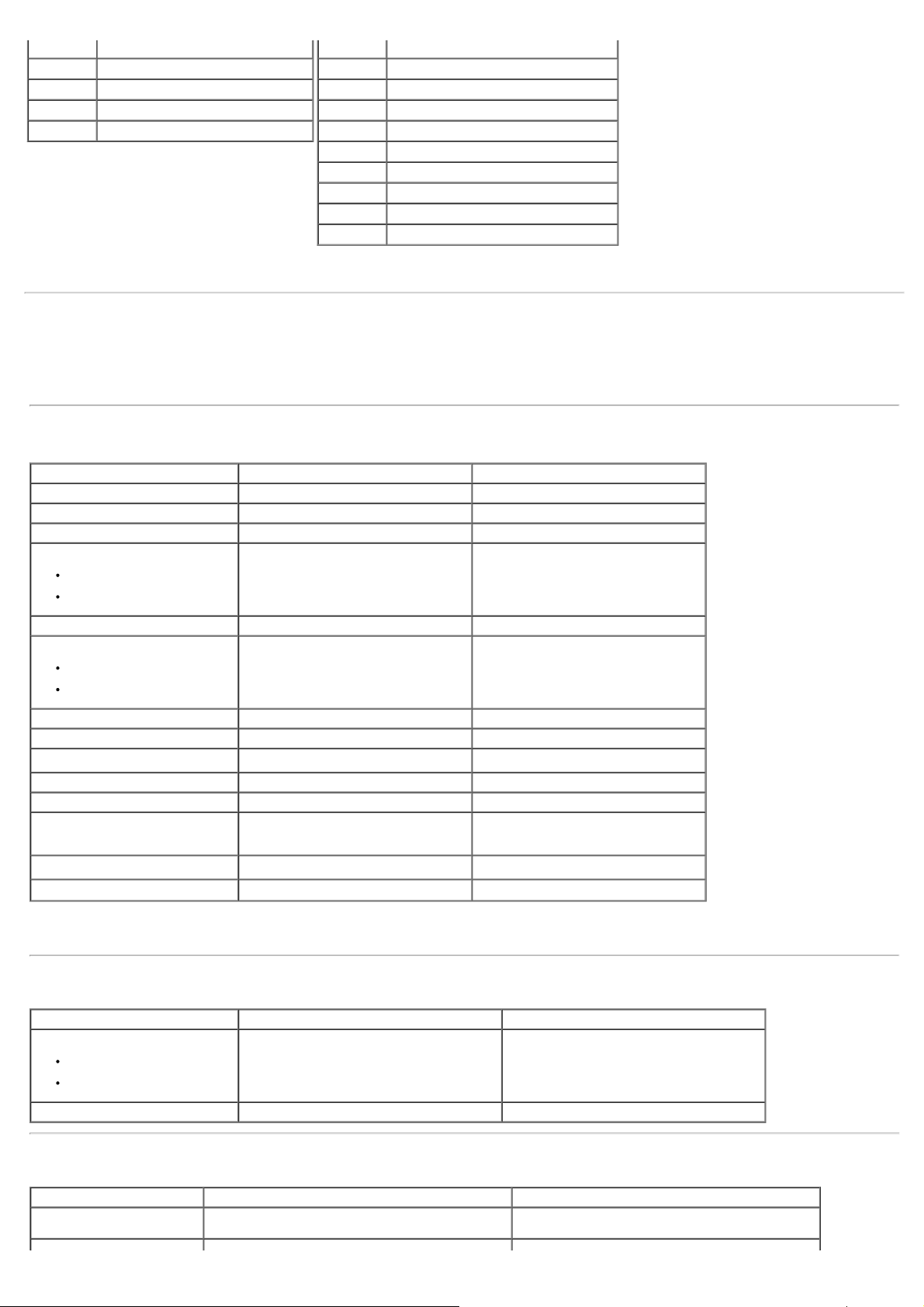
15 SCL
16 SDA
15 GND
17 DDC/CEC GND
18 +5 V
19 Hot-Plug-Erkennung
16 HPD
17 TX 0 18 TX 0 +
19 SHLD 0 / 5
20 TX 5 21 TX 5 +
22 TX CLK SHLD
23 TX CLK +
24 TX CLK -
Plug-and-Play-Fähigkeit
Sie können den Bildschirm an jedem Plug-and-Play kompatiblen System anschließen. Der Monitor versorgt den Computer mittels DDC-Protokollen (Display Data Channel)
automatisch mit Extended Display Identification Data (EDID), sodass sich das System selbst konfigurieren und die Monitoreinstellungen optimieren kann. Die meisten
Monitorinstallationen verlaufen automatisch. Sie können bei Bedarf andere Einstellungen auswählen.
Technische Daten des Flachbildschirms
Modellnucmer Dell-monitor S2230MX Dell-monitor S2330MX
Bildschirmtyp Aktive Matrix - TFT-LCD Aktive Matrix - TFT-LCD
Paneltyp TN TN
Bildschirmabmessungen 54,61 cm (21,5-Zoll sichtbare Bildgröße) 58,42 cm (23-Zoll sichtbare Bildgröße)
Voreingestellter Anzeigebereich:
Horizontal
Vertikal
476,6 mm (18,76 Zoll)
268,1 mm (9,07 Zoll)
509,18 mm (20,05 Zoll)
286,42 mm (11,28 Zoll)
Pixelabstand 0,248 mm 0,265 mm
Blickwinkel:
Horizontal
Vertikal
Leuchtdichte 250 cd/m² (normal) 250 cd/m² (normal)
Kontrastverhältnis 1000 zu 1 (normal) 1000 zu 1 (normal)
Dynamisches Kontrastverhältnis 8.000.000 bis 1 * 8.000.000 bis 1 *
Bildschirmbeschichtung Entspiegelt mit Hartbeschichtung 3H Entspiegelt mit Hartbeschichtung 3H
Hintergrundbeleuchtung LED-Lichtleisten-System LED-Lichtleisten-System
Reaktionszeit
Farbtiefe 16,7 Millionen Farben 16,7 Millionen Farben
Farbskala 82 % (normal) ** 82 % (normal) **
* Geschätzt.
** S2230MX/S2330MX-Farbskala (typisch) basiert auf CIE1976 (82 %) und CIE1931 (72 %).
170 ° normal
160 ° normal
5 ms-Fläche typisch (Schwarz auf weiss); 2
ms-Fläche typischmit übersteuerung (grau
zu grau)
170 ° normal
160 ° normal
5 ms-Fläche typisch (Schwarz auf weiss); 2
ms-Fläche typischmit übersteuerung (grau
zu grau)
Auflösungsspezifikationen
Modellnummer Dell-monitor S2230MX Dell-monitor S2330MX
Abfragebereich
Horizontal
Vertikal
30 kHz bis 83 kHz (automatisch)
56 Hz bis 75 Hz (automatisch)
30 kHz bis 83 kHz (automatisch)
56 Hz bis 75 Hz (automatisch)
Maximale voreingestellte Auflösung 1920 x 1080 bei 60 Hz 1920 x 1080 bei 60 Hz
Elektrische Angaben
Modellnummer Dell-monitor S2230MX Dell-monitor S2330MX
Video-Eingangssignale
Analoges RGB: 0,7 Volt +/- 5%, 75 Ohm
Eingangsscheinwiderstand
Analoges RGB: 0,7 Volt +/- 5%, 75 Ohm
Eingangsscheinwiderstand

Synchronisationseingangssignale
Separate horizontale und vertikale Synchronisationen,
Separate horizontale und vertikale Synchronisationen,
ACEingangsspannung /
Netzteil*
Einschaltstrom
* Qualifizierte, kompatible Netzteile:
ACHTUNG: Um den Monitor nicht zu beschädigen, verwenden Sie nur das Netzteil, das für diesen bestimmten Dell-Monitor ausgelegt ist.
Hersteller Model Polarität
Delta ADP-40DD BA
Lite-On PA-1041-0
Dieser Monitor ist mit einer störungssicheren Mechanik ausgestattet, die den Monitor abschaltet, wenn ein nicht kompatibles Netzteil mit dem Gleichstromanschluss
verbunden wird. Die folgenden Meldungen werden angezeigt, wenn der Monitor den Anschluss eines falschen Netzteils feststellte.
Frequenz /
Stromstärke
Ausgangsspannung /
-strom
polaritätsfreies TTL-Level, SOG (Composite SYNC /
kombinierte Synchronisation auf grün)
Delta ADP-40DD B: 100 VAC bis 240 VAC / 50 Hz bis 60
3 Hz / 1,5 A (max.); Lite-On PA-1041-0 100 VAC bis
Hz +
240 VAC / 50 Hz oder 60 Hz +
AUSGANG: 12VDC / 3,33A AUSGANG: 12VDC / 3,33A
120 V: 30 A (max.)
240 V: 60 A (max.)
3 Hz / 1,2 A (max.)
polaritätsfreies TTL-Level, SOG (Composite SYNC /
kombinierte Synchronisation auf grün)
Delta ADP-40DD B: 100 VAC bis 240 VAC / 50 Hz bis 60
3 Hz / 1,5 A (max.); Lite-On PA-1041-0 100 VAC bis
Hz +
240 VAC / 50 Hz oder 60 Hz +
120 V: 30 A (max.)
240 V: 60 A (max.)
3 Hz / 1,2 A (max.)
Um Beschädigungen des Geräts zu vermeiden, wird dem Benutzer dringendst geraten, das Originalnetzteil einzusetzen, das im Lieferumfang des Monitors enthalten ist.
Voreingestellte Anzeigemodi
Die folgende Tabelle zeigt alle voreingestellten Modi an, bei denen Dell Bildgröße und Zentrierung garantiert:
S2230MX:
Anzeigemodus Horizontale Frequenz
VESA, 720 x 400 31,5 70,0 28,3 -/+
VESA, 640 x 480 31,5 60,0 25,2 -/VESA, 640 x 480 37,5 75,0 31,5 -/VESA, 800 x 600 37,9 60,0 40,0 +/+
VESA, 800 x 600 46,9 75,0 49,5 +/+
VESA, 1024 x 768 48,4 60,0 65,0 -/VESA, 1024 x 768 60,0 75,0 78,8 +/+
VESA, 1152 x 864 67,5 75,0 108,0 +/+
VESA, 1280 x 1024 64,0 60,0 108,0 +/+
VESA, 1280 x 1024 80,0 75,0 135,0 +/+
VESA, 1920 x 1080 67,5 60,0 148,5 +/+
S2330MX:
Anzeigemodus Horizontale Frequenz
VESA, 720 x 400 31,5 70,0 28,3 -/+
VESA, 640 x 480 31,5 60,0 25,2 -/VESA, 640 x 480 37,5 75,0 31,5 -/VESA, 800 x 600 37,9 60,0 40,0 +/+
VESA, 800 x 600 46,9 75,0 49,5 +/+
VESA, 1024 x 768 48,4 60,0 65,0 -/VESA, 1024 x 768 60,0 75,0 78,8 +/+
VESA, 1152 x 864 67,5 75,0 108,0 +/+
VESA, 1280 x 1024 64,0 60,0 108,0 +/+
VESA, 1280 x 1024 80,0 75,0 135,0 +/+
VESA, 1920 x 1080 67,5 60,0 148,5 +/+
(kHz)
(kHz)
Vertikale Frequenz
(Hz)
Vertikale Frequenz
(Hz)
Pixel-Uhr (MHz) Sync-Polarität
Pixel-Uhr (MHz) Sync-Polarität
(Horizontal/Vertikal)
(Horizontal/Vertikal)
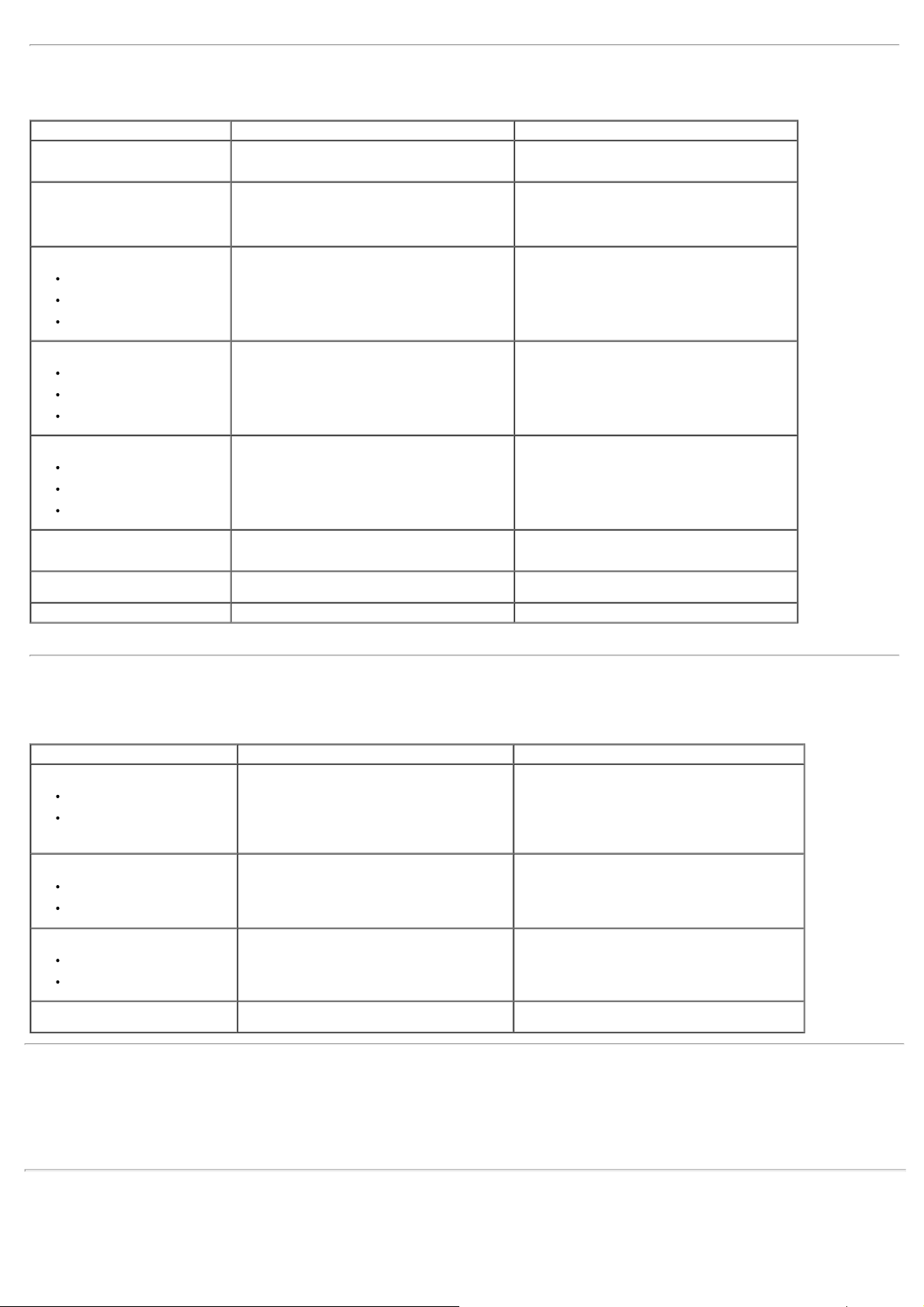
Physikalische Charakteristika
Ihren Monitor pflegen
Die folgende Tabelle listet die pyhsikalischen Charakteristika des Bildschirms auf:
Modellnummer Dell-monitor S2230MX Dell-monitor S2330MX
Anschlusstyp
Signalkabeltyp
Abmessungen: (mit Standfuß)
Höhe
Breite
Tiefe
D-Sub: Blauer Anschluss
DVI-D: Weißer Anschluss
Analog: Abnehmbar, D-Sub, 15-polig, bei
Auslieferung am Monitor montiert
Digital: Trennbar, DVI-D, feste Stifte, bei Auslieferung
vom Monitor demontiert (fakultativ)
391,36 mm (15,41 Zoll)
519,60 mm (20,46 Zoll)
188,25 mm (7,41 Zoll)
D-Sub: Blauer Anschluss
DVI-D: Weißer Anschluss
Analog: Abnehmbar, D-Sub, 15-polig, bei
Auslieferung am Monitor montiert
Digital: Trennbar, DVI-D, feste Stifte, bei Auslieferung
vom Monitor demontiert (fakultativ)
410,22 mm (16,15 Zoll)
552,20 mm (21,74 Zoll)
188,26 mm (7,41 Zoll)
Abmessungen: (ohne Standfuß)
Höhe
Breite
Tiefe
Abmessungen des Standfußes:
Höhe
Breite
Tiefe
Gewicht
Gewicht mit Verpackung
Gewicht, einschließlich Standeinheit,
Kabel, Adapter und Dongle
Gewicht der Montagevorrichtung 0,39 kg (0,86 Pfund) 0,38 kg (0,84 Pfund)
324,03 mm (12,76 Zoll)
519,60 mm (20,46 Zoll)
30,30 mm (1,19 Zoll)
127,90 mm (5,04 Zoll)
188,25 mm (7,41 Zoll)
188,25 mm (7,41 Zoll)
4,88 kg (10,76 Pfund)
3,96 kg (8,73 Pfund) 3,76 kg (8,29 Pfund)
342,13 mm (13,47 Zoll)
552,20 mm (21,74 Zoll)
30,30 mm (1,19 Zoll)
127,98 mm (5,04 Zoll)
188,26 mm (7,41 Zoll)
188,26 mm (7,41 Zoll)
4,70 kg (10,36 Pfund)
Umgebungscharakteristika
Die folgende Tabelle listet die Umgebungsbedingungen Ihres Monitors auf:
Modellnummer Dell-monitor S2230MX Dell-monitor S2330MX
Temperatur
Betrieb
Kein Betrieb
0 ° C bis 40 ° C (32 ° F bis 104 ° F)
Lagerung: -20 ° C bis 60 ° C (-4 ° F bis 140 ° F)
Transport: -20 ° C bis 60 ° C (-4 ° F bis 140 ° F)
0 ° C bis 40 ° C (32 ° F bis 104 ° F)
Lagerung: -20 ° C bis 60 ° C (-4 ° F bis 140 ° F)
Transport: -20 ° C bis 60 ° C (-4 ° F bis 140 ° F)
Feuchtigkeit
Betrieb
Kein Betrieb
Höhenlage
Betrieb
Kein Betrieb
Energieabgabe
10 % bis 80 % (nichtkondensierend)
Lagerung: 5 % bis 90 % (nichtkondensierend)
Lagerung: 5 % bis 90 % (nichtkondensierend)
maximal 3.048 m (14.700 Fuß)
maximal 10.668 m (35.000 Fuß)
68,26 BTU/Stunde (maximal)
44,37 BTU/Stunde (normal)
10 % bis 80 % (nichtkondensierend)
Lagerung: 5 % bis 90 % (nichtkondensierend)
Lagerung: 5 % bis 90 % (nichtkondensierend)
maximal 3.048 m (10.000 Fuß)
maximal 10.668 m (35.000 Fuß)
112,63 BTU/Stunde (maximal)
92,15 BTU/Stunde (normal)
LCD-Bildschirmqualität & Pixelrichtlinie
Während des Herstellungsprozesses von LCD-Bildschirmen können ein oder mehrere Pixelfehler auftreten (Pixel, die ständig leuchten / nicht leuchten). Ein ständig
leuchtender / nicht leuchtender Pixel ist ein extrem kleiner dunkler oder heller Punkt. Wenn der Pixel dauerhaft leuchtet, nennt sich das "ständig leuchtender Pixel". Wenn
der Pixel schwarz bleibt, nennt man ihn "ständig schwarzer Pixel".
Diese Pixel sind in den allermeisten Fällen nahezu unsichtbar und beeinflussen weder die Anzeigequalität noch die Benutzbarkeit. Ein Bildschirm mit 1 bis 5 Pixelfehlern gilt
als normal und befindet sich innerhalb konkurrenzfähiger Standards. Weitere Informationen erhalten Sie auf der Dell-Kundendienstseite unter: support.dell.com.
Wartungsanleitung
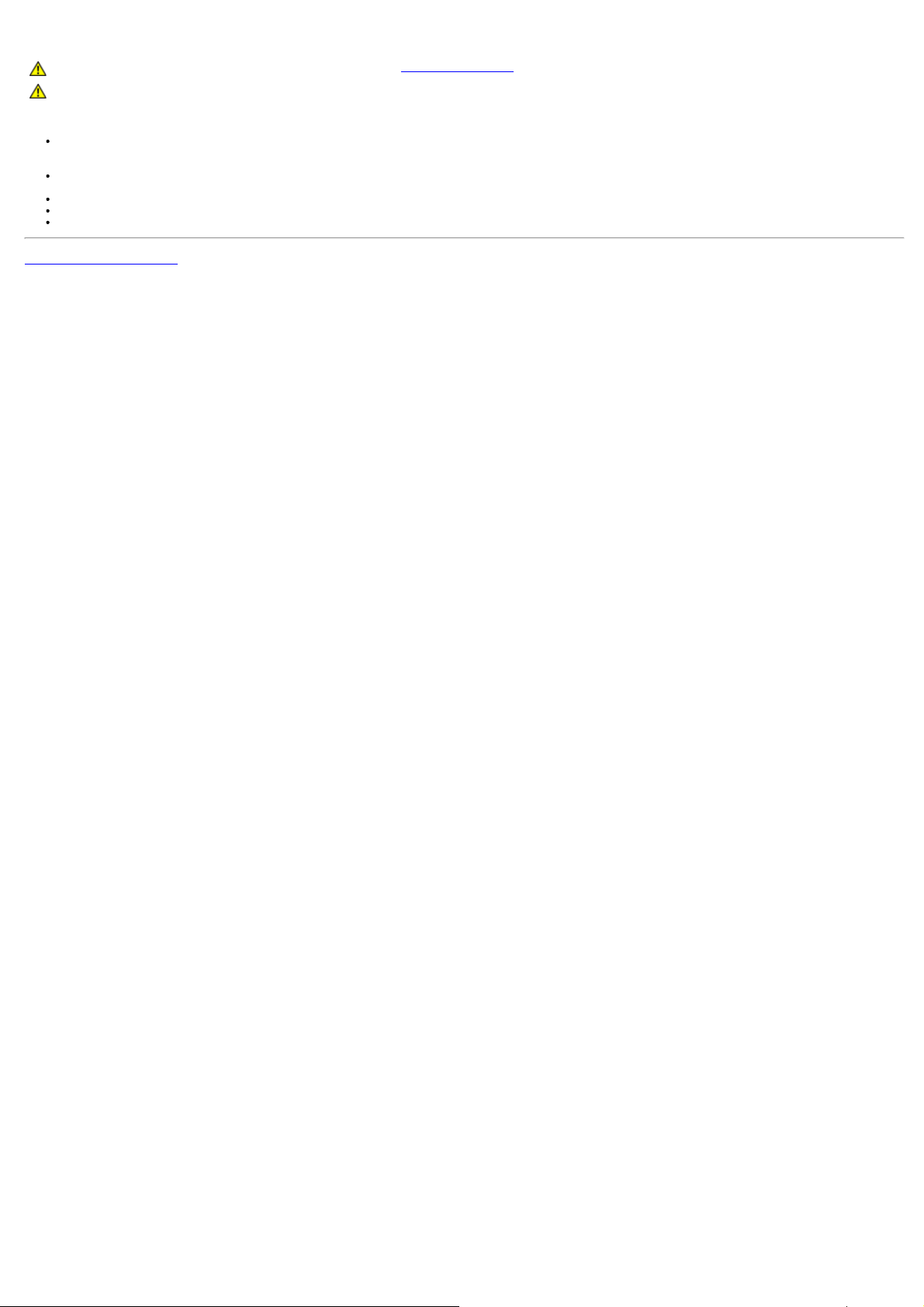
ACHTUNG: Lesen Sie sich vor der Reinigung des Monitors die Sicherheitshinweise durch und befolgen diese.
ACHTUNG: Ziehen Sie vor der Reinigung des Bildschirms in jedem Fall das Netzkabel aus der Steckdose.
Bitte befolgen Sie zu einer optimalen Vorgehensweise beim Auspacken, der Reinigung und Handhabung des Monitors die Anweisungen der nachstehenden Liste:
Reinigen Sie Ihren antistatischen Bildschirm mit einem leicht mit Wasser angefeuchteten weichen, sauberen Tuch. Wenn möglich, verwenden Sie ein spezielles
Bildschirmreinigungstuch oder -mittel, das für die antistatische Beschichtung geeignet ist. Verwenden Sie keinesfalls Benzol, Verdünner, Ammoniak, abrasive oder
Druckluftreiniger.
Reinigen Sie die Kunststoffteile mit einem leicht angefeuchteten, warmen Tuch. Nutzen Sie keinerlei Reinigungsmittel, da einige dieser einen milchigen Film auf dem
Kunststoff hinterlassen können.
Wenn Sie beim Auspacken des Monitors ein weißes Pulver bemerken, wischen Sie es mit einem Tuch ab. Dieses weiße Pulver kann während des Versands auftreten.
Gehen Sie sorgsam mt Ihrem Monitor um; Kratzer und Abdrücke sind auf einem dunkleren Bildschirm stärker sichtbar als auf einem hellen.
Bitte nutzen Sie zur Bewahrung der Bildqualität einen sich dynamisch ändernden Bildschirmschoner, und schalten Sie den Monitor aus, wenn er nicht im Betrieb ist.
Zurück zum Inhaltsverzeichnis
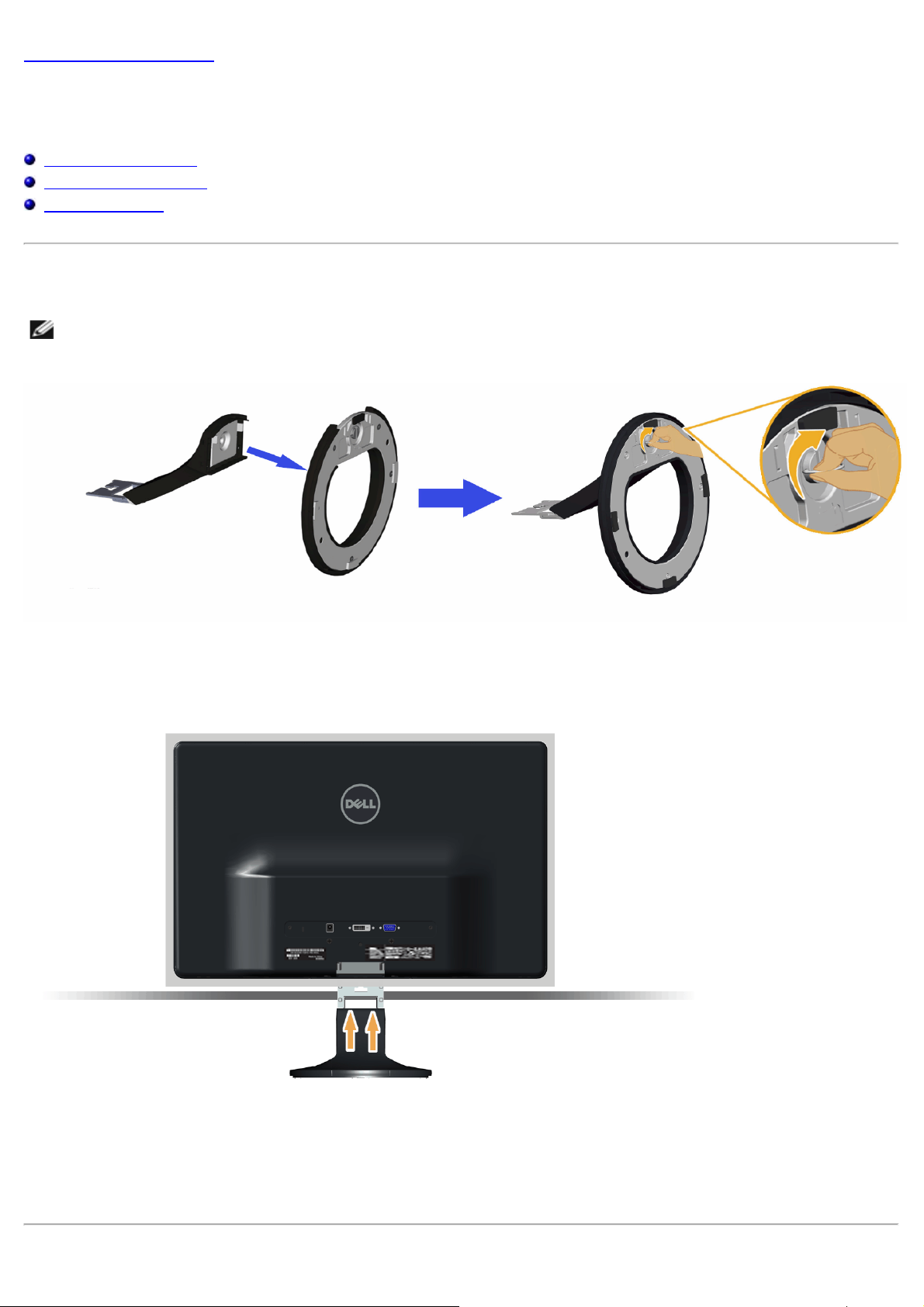
Zurück zum Inhaltsverzeichnis
Den Monitor einrichten
Dell™-monitor S2230MX/S2330MX - Bedienungsanleitung
Den Standfuß anbringen
Ihren Monitor anschließen
Ständer abnehmen
Den Standfuß anbringen
HINWEIS: Der Standfuß ist bei Erhalt des Bildschirms (d. h. ab Werk) nicht vormontiert.
1. Befestigen Sie den Ständerarm am Ständersockel:
a. Befestigen Sie die Standfußerhöhung am Standfuß.
b. Schieben Sie den Bildschirmständer in korrekter Ausrichtung nach unten auf den Standfuß, bis er einrastet.
2. Befestigen Sie den Ständer am Monitor:
a. Legen Sie den Monitor auf ein weiches Tuch oder ein Kissen nahe am Rand eines Tisches.
b. Richten Sie die Halterung des Ständers an den Rillen im Monitor aus.
c. Führen Sie die Halterung in die Rillen hinein, bis sie einrastet.
